iPhoneは安全に使用できる人気のデバイスであり、セキュリティが優れていることで有名です。 iPhone は、プライバシー侵害やハッキングの可能性を減らすために、ユーザーにさまざまなセキュリティ オプションを提供します。 Apple が iPhone に追加したセキュリティ機能の 1 つは次のとおりです。 安全な検索。
の 安全な検索 iPhone の Safari 機能は、ユーザーを不適切なコンテンツから保護し、ユーザーにとって適切な結果を選択します。とはいえ、 安全な検索 iPhone のこの機能は非常に便利ですが、一部の iPhone ユーザーにとっては、この機能ではインターネット上に存在するすべての情報を表示できないため、イライラするかもしれません。
このガイドを読んで、 安全な検索 iPhone の機能を使用して、Web サイトのすべてのコンテンツにアクセスします。
iPhone のセーフサーチとは何ですか?
の セーフサーチ機能 iPhone では、Safari での閲覧中に不適切なコンテンツをフィルタリングし、そのトピックに関する特定の情報を提供します。この機能は、保護者が子供たちをオンラインで不適切なコンテンツから保護するのに非常に役立ちます。いつ 安全な検索 がデバイスで有効になっている場合は、デバイスに有害なコンテンツがダウンロードされることを心配する必要はありません。
iPhoneのSafariでセーフサーチをオフにする方法?
何らかの理由でオフにしたい場合は、 安全な検索 iPhone の機能を使用するには、以下の手順に従ってください。
ステップ1: を起動します。 設定 iPhone で をタップします 上映時間 :
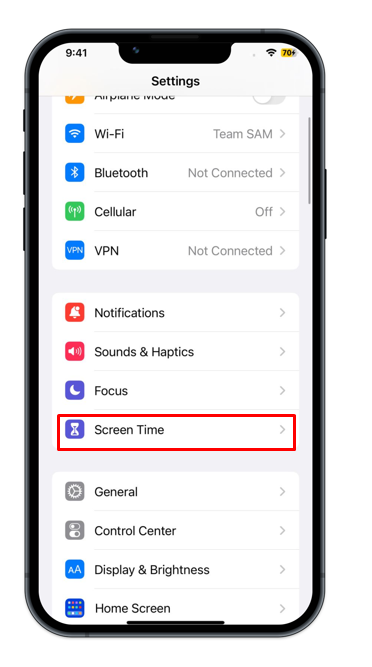
ステップ2 : 次に、 をタップします。 コンテンツとプライバシーの制限 :
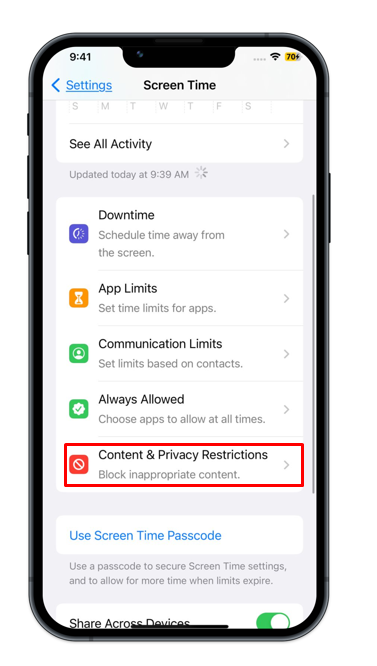
ステップ 3: トグルをオンにします コンテンツとプライバシーの制限 そしてタップしてください コンテンツの制限:
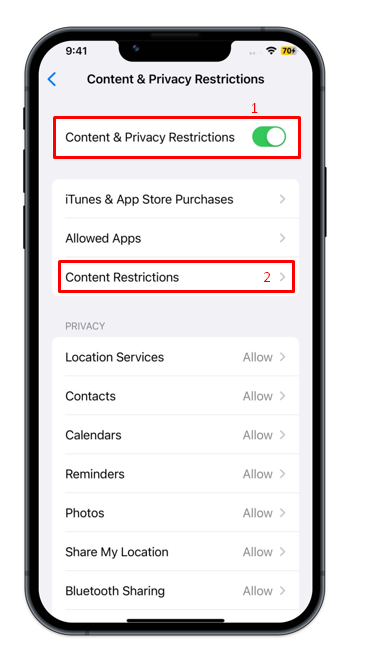
ステップ 4: 次に、 をタップします Webコンテンツ:
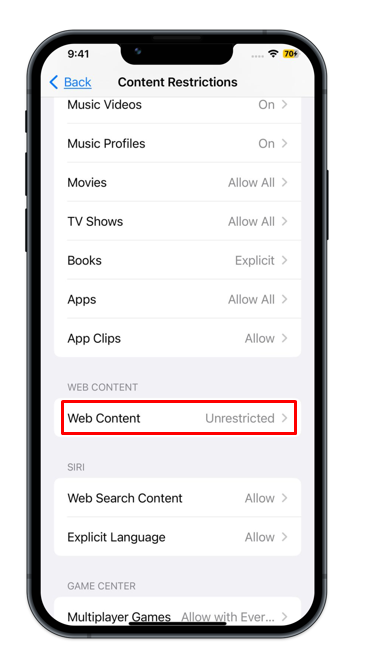
ステップ5: 選ぶ 無制限 表示されたオプションのリストから:
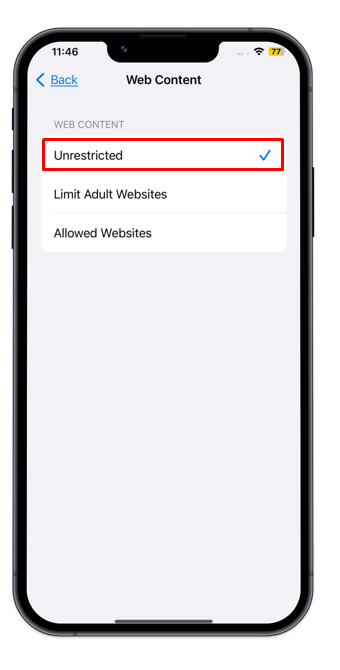
iPhoneのGoogle Chromeでセーフサーチをオフにする方法?
オフにすることもできます 安全な検索 iPhone 上の Google Chrome および他の非 Safari ブラウザでは、以下の手順に従ってください。
ステップ1: 打ち上げ グーグルクローム そしてタップしてください 3つの点 :
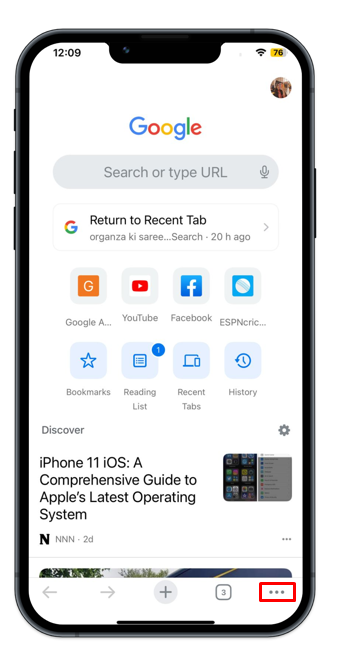
ステップ2 : をタップします。 設定 :
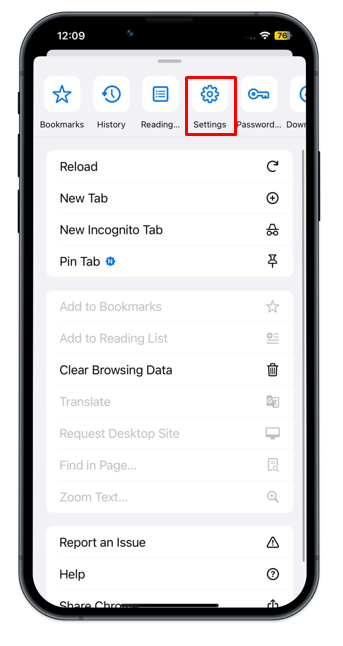
ステップ3 : 次に、 安全チェック オプションを選択してタップします。
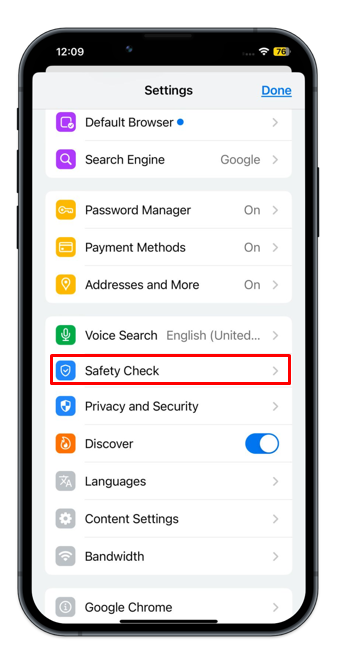
ステップ 4: タップする 今すぐチェック の横にある矢印をタップします 安全なブラウジング :
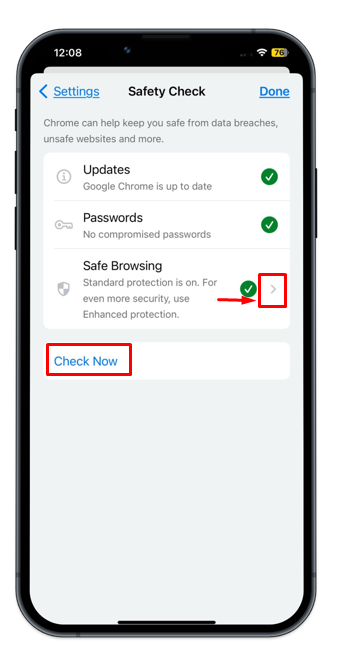
ステップ5: タップする 保護なし 、画面にポップアップが表示されるので、 をタップします。 消す:
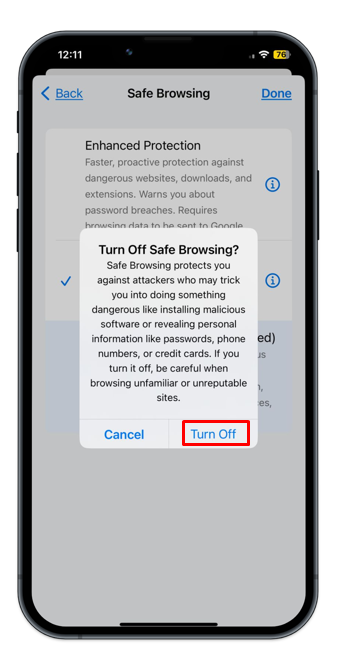
これはオフになります 安全な検索 iPhone の Chrome で。
結論
Safari、Google、およびほとんどすべての検索エンジンには、不適切な結果をブロックするための何らかの制限機能があります。お子様が iPhone デバイスで不適切なコンテンツを見ないようにする場合は、 安全な検索 特徴。ただし、何らかの理由でオフにすることもできます。 安全な検索 iPhone の機能を利用するには、携帯電話の 設定 上記のガイドに記載されている段階的な手順に従ってください。